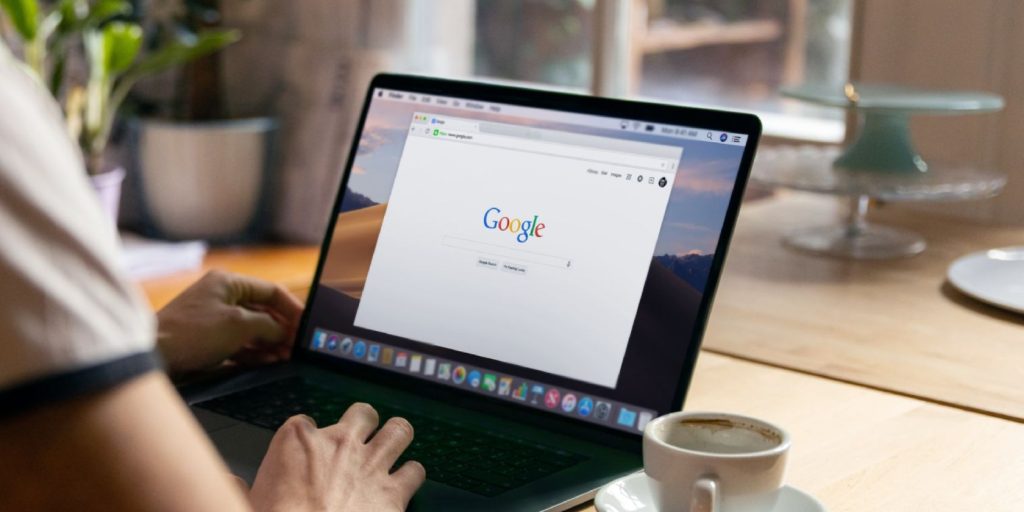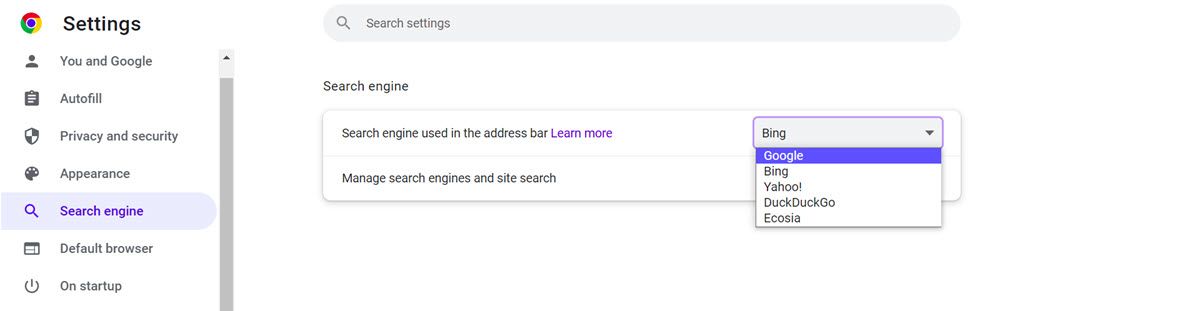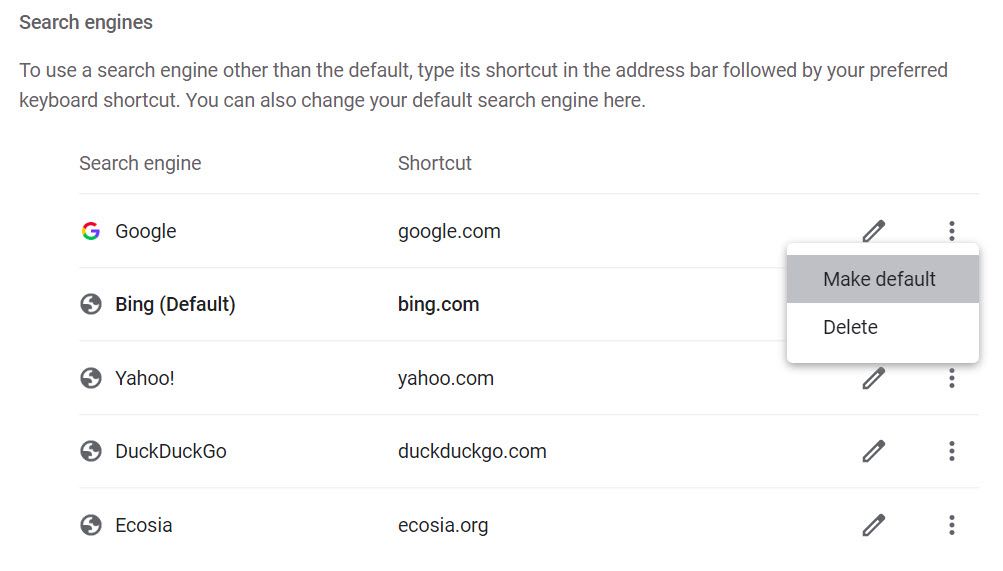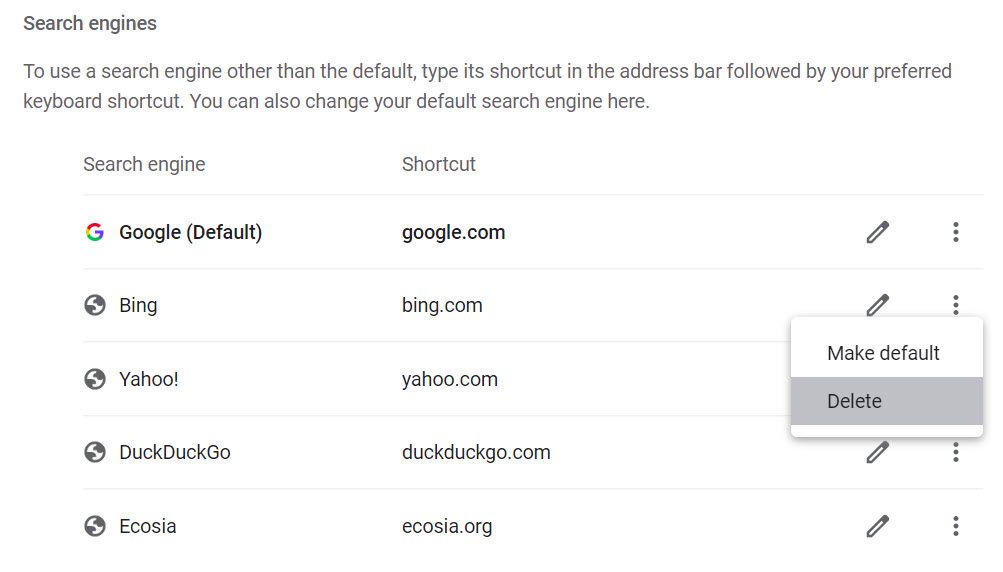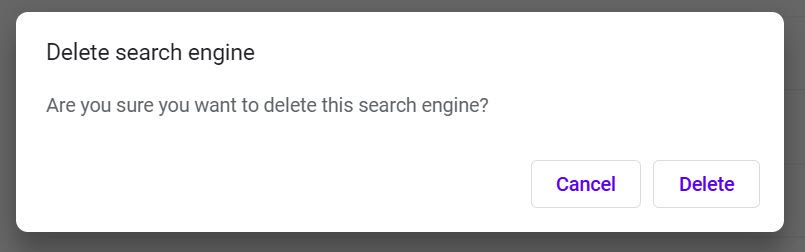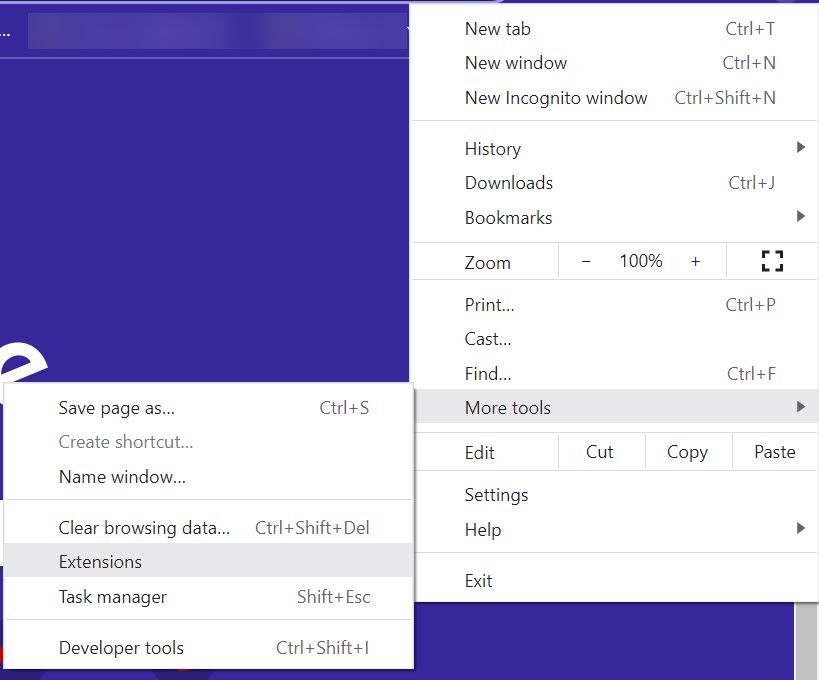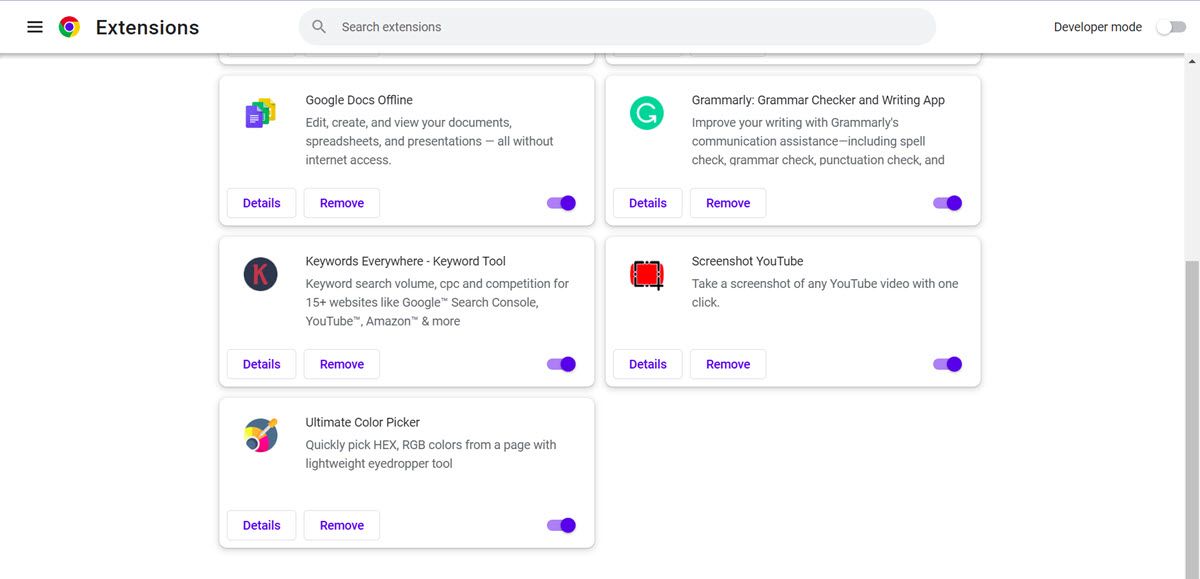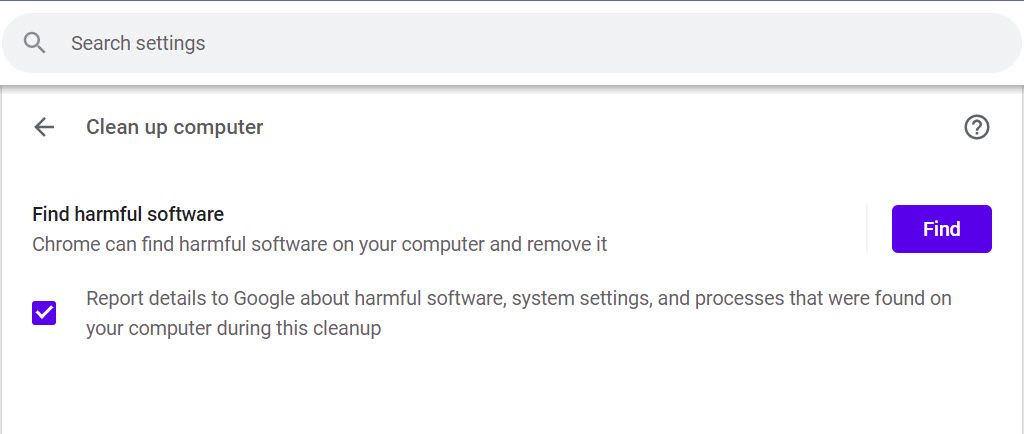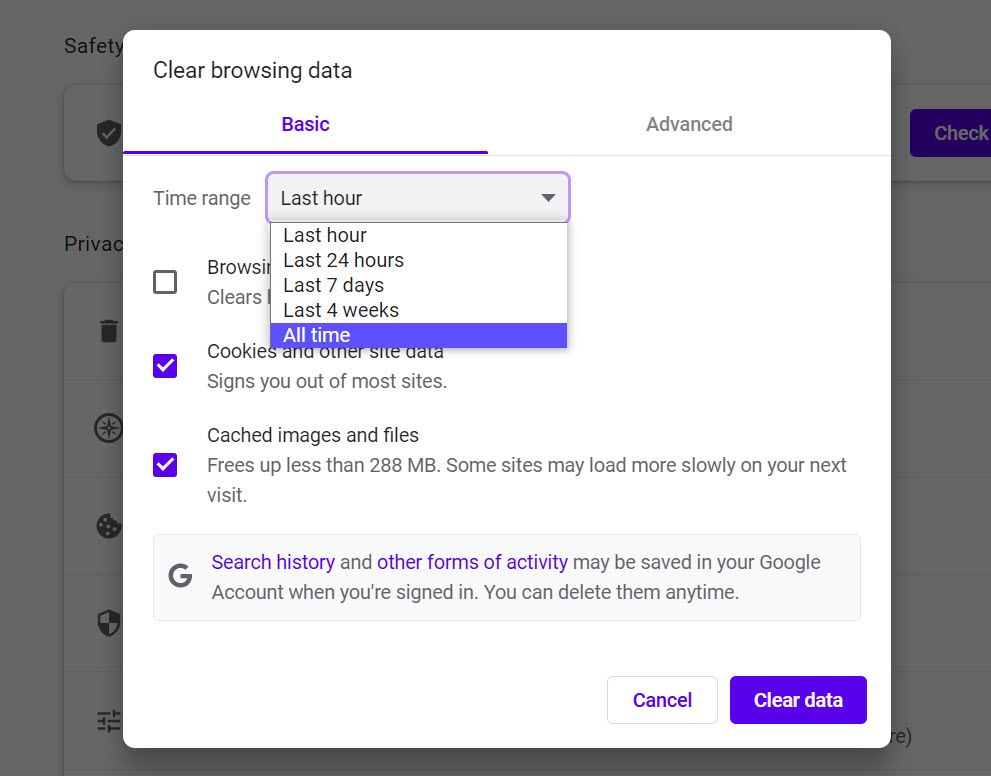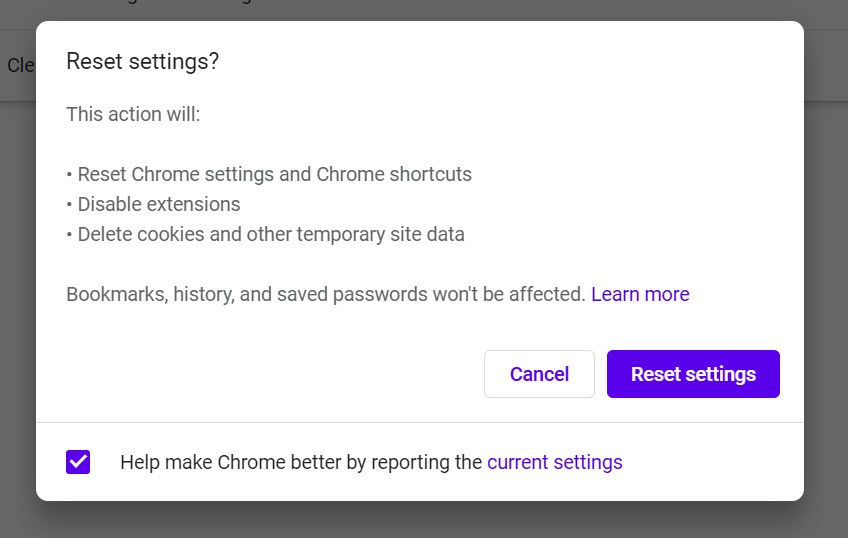.
Ao navegar em seu site favorito no Chrome, se você notou que o mecanismo de pesquisa padrão do navegador foi alterado do seu mecanismo de pesquisa preferido para o Bing sem o seu conhecimento, não se preocupe – você não está sozinho.
Isso pode acontecer quando extensões ou plug-ins maliciosos da Web se infiltram no Chrome, alteram suas configurações e definem o Bing como o mecanismo de pesquisa padrão. Esse problema pode ser frustrante, especialmente quando você depende muito de seu mecanismo de pesquisa favorito para suas pesquisas na Internet, mas é continuamente redirecionado para o Bing.
Aqui, veremos como remover o Bing do Chrome e definir seu mecanismo de pesquisa preferido como padrão novamente.
Como o Bing foi definido automaticamente como o mecanismo de pesquisa padrão?
Uma possível razão é que você pode ter instalado recentemente um programa de software gratuito da Internet. Isso pode ter vindo com uma opção pré-marcada para definir o Bing como seu mecanismo de pesquisa padrão.
Outra razão para isso pode ser que uma extensão ou aplicativo malicioso possa ter alterado as configurações do navegador Chrome. Normalmente, esses programas maliciosos são instalados no seu computador quando você clica em falsos anúncios pop-up ou links. Esses programas de adware alteram suas configurações do Chrome para gerar receita para os desenvolvedores redirecionando suas consultas de pesquisa para o Bing por meio de links patrocinados.
Outra explicação possível pode ser que você ou outra pessoa tenha alterado manualmente seu mecanismo de pesquisa padrão para o Bing. Como alternativa, você pode ter usado anteriormente outro navegador, como Firefox ou Microsoft Edge, e importado suas configurações de lá para o Chrome, incluindo o mecanismo de pesquisa padrão como Bing.
1. Redefina o mecanismo de pesquisa padrão nas configurações do Chrome
O primeiro e mais recomendado método para remover o Bing do Chrome e redefinir o mecanismo de pesquisa desejado como padrão é fazê-lo nas configurações do Chrome. Para fazer isso, siga estas etapas:
- Abra o Chrome e clique no botão ícone de menu de três pontos no canto superior direito.
- No menu suspenso exibido, selecione Definições.
- Na página Configurações, alterne para o Motor de busca guia da esquerda.
- Expanda o menu suspenso ao lado do Motor de busca usado na barra de endereço e selecione seu mecanismo de pesquisa preferido na lista.
- A seguir, clique em Gerenciar mecanismos de pesquisa e pesquisa de sites abaixo dele.
- Role para baixo e sob o título do mecanismo de pesquisa, clique no três pontos ao lado de sua escolha de mecanismo de pesquisa, por exemplo, Google.
- Clique no Tornar padrão opção.
Seguir as etapas acima redefiniria seu mecanismo de pesquisa do Bing para o escolhido. No entanto, às vezes, o mecanismo de pesquisa pode ser definido novamente para o Bing automaticamente. Para resolver isso, você precisa remover completamente o Bing da lista de mecanismos de pesquisa do Google Chrome.
2. Remova o Bing da lista de mecanismos de pesquisa do Chrome
Se o método mencionado acima não funcionar e você ainda vir o Bing como seu mecanismo de pesquisa padrão no Chrome, tente removê-lo completamente da lista. Veja como fazer isso:
- Inicie o Chrome e clique no ícone do menu de três pontos no canto superior direito.
- Selecionar Definições no menu suspenso.
- Na página Configurações, navegue até o Motor de busca da esquerda.
- Clique em Gerenciar mecanismos de pesquisa e pesquisa de sites.
- Olhe para Bing sob o título do mecanismo de pesquisa e clique no botão três pontos verticais ícone ao lado.
- Escolha o Excluir opção da lista.
- Confirme clicando no Botão Excluir no prompt.
Da mesma forma, seguindo as etapas acima, você pode remover qualquer outro mecanismo de pesquisa suspeito ou não essencial da lista.
3. Desinstale extensões suspeitas do Chrome
Se você ainda não conseguir redefinir seu mecanismo de pesquisa padrão no Chrome, é possível que alguma extensão maliciosa esteja impedindo você de fazer isso. Nesse caso, a melhor solução seria remover todas as extensões suspeitas e desnecessárias do seu navegador. Aqui estão os passos para isso:
- Clique no ícone de menu de três pontos no canto superior direito do Chrome.
- No menu suspenso exibido, selecione Mais ferramentas e depois Extensões da lista.
- Na página Extensões, procure qualquer extensão suspeita ou desconhecida e remova-a clicando no botão Remover ao lado dela.
- Se você não tiver certeza sobre uma extensão, poderá desativá-la temporariamente alternando a chave Ativada ao lado dela.
Depois de remover todas as extensões indesejadas, reinicie o Chrome e verifique se o problema foi resolvido.
4. Execute a verificação antimalware do Chrome
Se o Bing ainda permanecer no Chrome, um programa malicioso pode ter se infiltrado no seu sistema e causado o problema. Nesse caso, você pode usar a ferramenta integrada de limpeza do Chrome para verificar e remover qualquer software malicioso do seu sistema. Veja como fazer isso:
- Abra o Chrome, digite chrome://settings/cleanup na barra de endereço e pressione Digitar.
- Na página Limpeza do Chrome, clique no ícone Achar botão.
- O Chrome agora verificará seu sistema em busca de qualquer software malicioso e, se algum for encontrado, ele será listado.
- Clique no Remover botão ao lado do nome do malware para removê-lo do seu sistema.
- Reinicie o navegador Chrome e verifique se o problema foi resolvido.
5. Limpe o cache ou os cookies no Chrome
Se você ainda não conseguir remover o Bing do Chrome, limpar o cache e os cookies no Chrome pode ajudar. Veja como fazer isso:
- Abra o Chrome, digite chrome://settings/clearBrowserData na barra de endereço e pressione Digitar.
- Na janela Limpar dados de navegação que aparece, selecione o intervalo de tempo como Tempo todo no menu suspenso.
- Agora selecione todas as opções sob o título Limpar dados e clique no botão Apagar os dados botão.
- Reinicie o navegador Chrome e verifique se o problema foi resolvido.
6. Redefina o Chrome para as configurações padrão
Uma opção final é redefinir o Chrome para suas configurações padrão. Isso removerá todas as alterações feitas no navegador, incluindo aquelas que podem estar causando o problema. Veja como fazer isso:
- Abra o Chrome, digite chrome://settings/resetProfileSettings na barra de endereço e pressione Enter.
- Na janela Redefinir configurações que aparece, você verá um pop-up de confirmação. Clique no Botão de reset.
- Reinicie o navegador Chrome e verifique se o problema foi resolvido.
Isso redefinirá seu navegador Chrome para as configurações padrão e, esperançosamente, corrigirá o problema.
Como se proteger do redirecionamento não autorizado do Bing no futuro
Agora que você sabe como remover o Bing do Chrome, também é importante tomar algumas medidas preventivas para evitar que seu navegador seja invadido novamente. Aqui estão algumas dicas para isso.
1. Mantenha seu navegador e extensões atualizados
Uma das principais razões pelas quais seu navegador é sequestrado é que ele não é atualizado para a versão mais recente. Da mesma forma, quaisquer extensões ou aplicativos desatualizados também podem ser um risco de segurança. É por isso que é importante manter seu navegador e todas as extensões instaladas atualizadas para a versão mais recente.
2. Instale extensões apenas de fontes confiáveis
Outra razão pela qual seu navegador é sequestrado é que você instalou uma extensão de uma fonte não confiável. É por isso que é importante instalar extensões apenas de fontes confiáveis.
Você também pode ver as avaliações e classificações de uma extensão antes de instalá-la.
3. Não clique em links ou pop-ups suspeitos
Clicar em links ou pop-ups suspeitos é outra maneira de seu navegador ser invadido. É por isso que você deve sempre ter cuidado com o que clica quando está online.
Se você vir algum pop-up suspeito, não clique nele. Da mesma forma, se você receber algum e-mail com um link suspeito, não clique nele.
Você pode tentar mudar para outro navegador
As correções mencionadas acima devem ajudá-lo a remover o Bing do Chrome. No entanto, você pode tentar mudar para outro navegador se o problema persistir. Existem muitos bons navegadores disponíveis que você pode usar em vez do Chrome. Mozilla Firefox, Microsoft Edge e Safari são alguns dos mais populares.
.